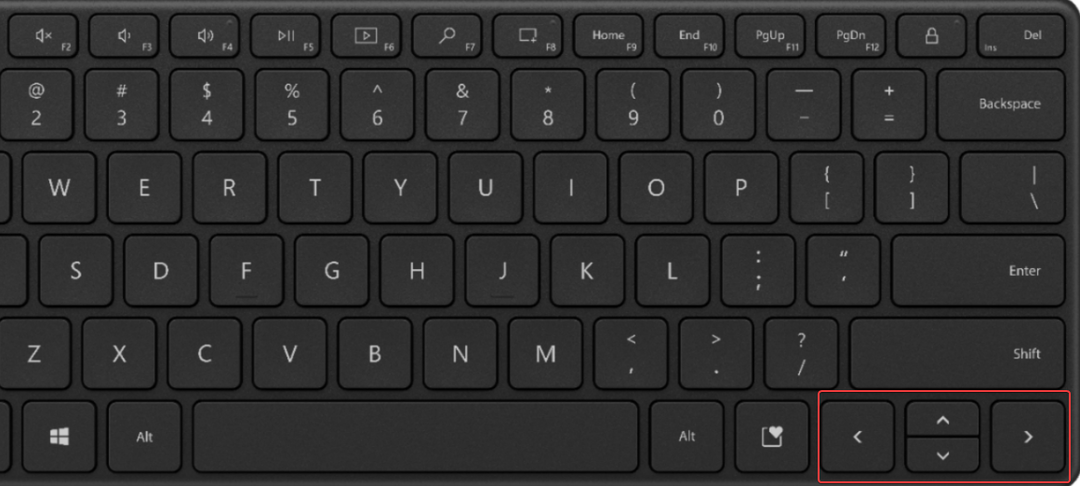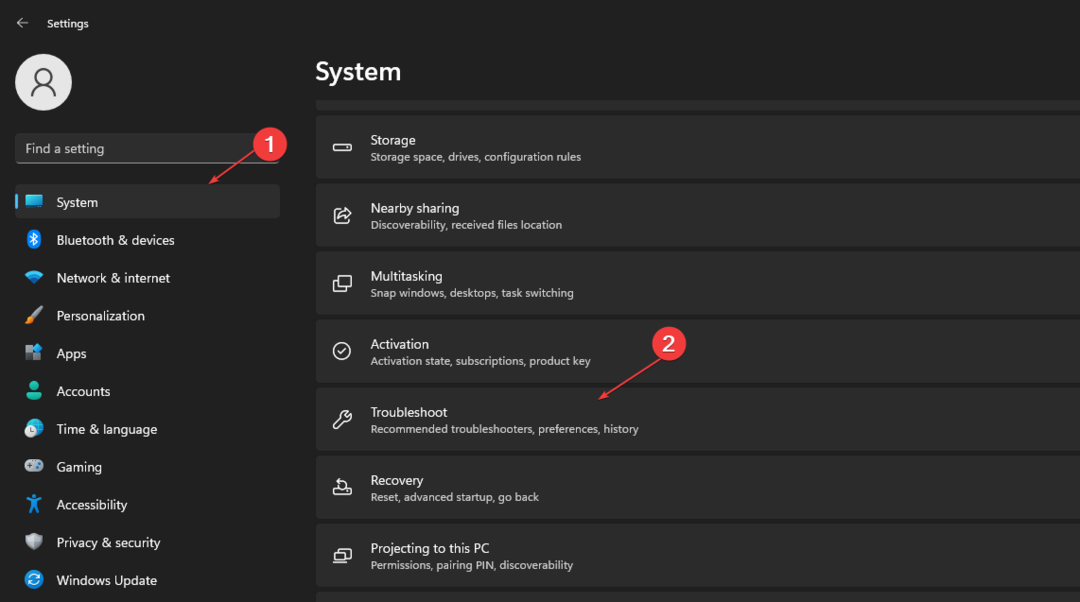- Hiiri, joka hyppää ympäri Windows 10 -laitetta, saattaa olla muutaman asetuksen asia.
- Vastaavasti hiiren ohitus ei välttämättä liity laitteisto-ongelmaan.
- Joten sen sijaan, että vaihdat hiiren paikan päällä, katso, toimiiko laite toisella tietokoneella.
- Huomaa, että joskus myös virustentorjunta saattaa häiritä.

Tämä ohjelmisto korjaa yleiset tietokonevirheet, suojaa sinua tiedostohäviöltä, haittaohjelmilta, laitteistovikoilta ja optimoi tietokoneesi maksimaalisen suorituskyvyn saavuttamiseksi. Korjaa PC-ongelmat ja poista virukset nyt kolmessa helpossa vaiheessa:
- Lataa Restoro PC: n korjaustyökalu joka tulee patentoidun tekniikan mukana (patentti saatavilla tässä).
- Klikkaus Aloita skannaus löytää Windows-ongelmat, jotka saattavat aiheuttaa tietokoneongelmia.
- Klikkaus Korjaa kaikki korjata tietokoneen turvallisuuteen ja suorituskykyyn vaikuttavat ongelmat
- Restoro on ladannut 0 lukijoita tässä kuussa.
Kun työskentelet Windows 10 -laitteella, mahdottomuus käyttää laitettasi oikein
hiiri, varsinkin kun luotat siihen, voi vakavasti vaikuttaa tuottavuuteen.Ja yksi ärsyttävä asia hiirissä on huomata, että kohdistin hyppää satunnaisesti eikä reagoi liikkeisiisi.
Joten tässä vianmääritysartikkelissa käsitellään joitain helposti seurattavia tapoja korjata ongelma.
Kuinka voin korjata hiiren hyppyongelmat nopeasti?
- Tarkista laitteisto-ongelmat
- Tarkista liittyvät ohjaimet
- Säädä kosketuslevyn viiveaikaa
- Säädä asetuksia Ohjauspaneelista
- Skannaa tietokoneesi
1. Tarkista laitteisto-ongelmat
Ensinnäkin, sinun on tarkistettava, onko laitteistossa ongelmia. Ehkä olet jo kokeillut tätä, mutta se on ensimmäinen asia, jonka sinun pitäisi tarkistaa. Liitä siis hiiri toiseen tietokoneeseen, jos mahdollista.
Jos liität hiiren myös a viallinen USB-portti, yritä käyttää toista USB-liitäntää ja katso, jatkuuko ongelma edelleen.
Jos kaikki toimii niin kuin pitäisi, todellisessa hiiressä ei ole mitään vikaa; tietenkin, muuten vain vaihda hiiri, ja ongelma on ratkaistu.
Samalla linjalla laitteistokysymyksen kanssa tämä ongelma voi johtua myös sähköisistä häiriöistä. Voit yrittää irrottaa kaikki USB-laitteet tietokoneesta ja liittää ne uudelleen.
Jos kuitenkin tulet siihen tulokseen, että hiiri itse on vastuussa tästä ongelmasta, tarkista luettelomme parhaat PC-hiiret jonka voit saada juuri nyt.
2. Tarkista liittyvät ohjaimet
- Tulla sisään Laitehallinta kotinäytön hakukentässä ja avaa ohjelma.
- Navigoi kohti Hiiret ja muut osoitinlaitteet.
- Napsauta hiiren kakkospainikkeella kutakin kuljettaja ja valitse Päivittää.
- Poista myös ajurit, jotka eivät ole tällä hetkellä käytössä.
- Käynnistä sitten Windows 10 -tietokone uudelleen ja tarkista, onko tämä ratkaissut hiiren hyppyjen Windows 10 -ongelman.
Jos ongelma on edelleen olemassa ohjaimen päivittämisen jälkeen, yritä suorittaa tämä toiminto manuaalisesti. Palaa Laitehallintaan ja poista hiireen liittyvä ohjain.
Siirry sitten hiiren valmistajan viralliselle verkkosivulle ja lataa / asenna ohjaimet manuaalisesti.
Suorita järjestelmän skannaus mahdollisten virheiden löytämiseksi

Lataa Restoro
PC-korjaustyökalu

Klikkaus Aloita skannaus löytää Windows-ongelmia.

Klikkaus Korjaa kaikki korjata patentoidun tekniikan ongelmat.
Suorita PC Scan with Restoro Repair Tool -työkalu löytääksesi virheitä, jotka aiheuttavat tietoturvaongelmia ja hidastuksia. Kun tarkistus on valmis, korjaus korvaa vahingoittuneet tiedostot uusilla Windows-tiedostoilla ja -komponenteilla.
Järjestelmäasetusten vahingoittumisen välttämiseksi vahvassa suosituksessamme on käyttää erillistä ohjelmistoa kuten alla suositellaan etsiä verkosta ja ehdottaa asianmukaisia ohjaimia päivittämään vanha yhdet.
Paitsi että ohjelmisto helpottaa työtä sinulle, voit myös käyttää sitä tärkeimpien järjestelmäohjaimien ja prosessien seurantaan optimoidaksesi ja päivittämällä niitä vastaavasti.

DriverFix
Vältä vanhentuneiden ohjainten aiheuttamia hiiriongelmia ja pidä järjestelmäsi ajan tasalla uusimpien työkalujen avulla.
3. Säädä kosketuslevyn viiveaikaa ja poista kosketuslevy käytöstä
3.1 Säädä kosketuslevyn viiveaikaa
- Lehdistö Win + I tietokoneen pikanäppäimet.
- Tämä tuo Järjestelmäasetuksets; napsauta sitten Laitteet.
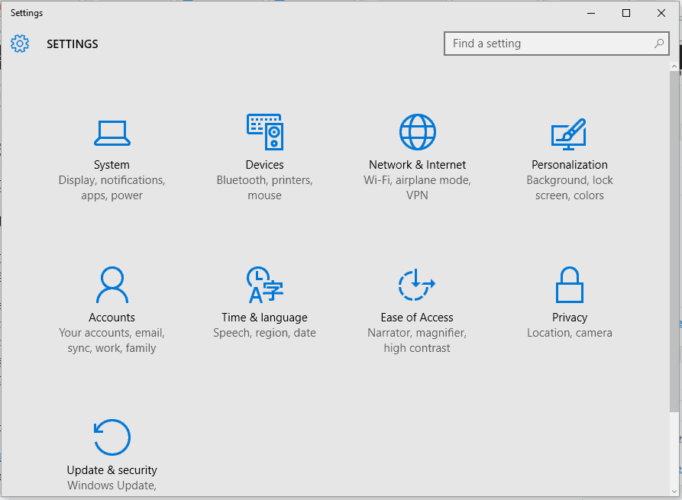
- Valitse seuraavaksi Hiiri ja kosketuslevy välilehti.
- Valita Kosketuslevy seuraavasta ikkunasta.
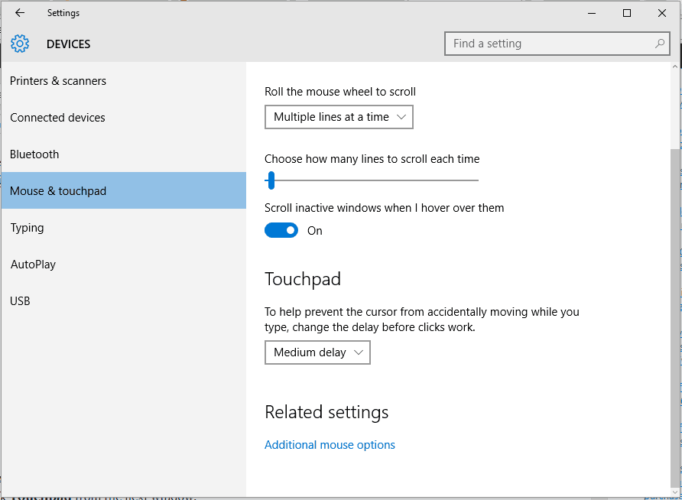
- Muuta viiveaikaa pudotusvalikossa.
- Aseta viive eri arvoille ja testaa hiiri; Jos satunnainen hyppy katoaa, se tarkoittaa, että löysit juuri oikean korjauksen ongelmaan.
3.2 Poista kosketuslevy käytöstä
- Napsauta aloitusnäytössä kellon lähellä olevaa nuolta ja napsauta sitten hiiren kakkospainikkeella kosketuslevy -kuvaketta.
- Valitse Touch-Padin ominaisuus ja siirry seuraavasta ikkunasta välilehdelle, joka liittyy omaan kosketuslevyihisi.
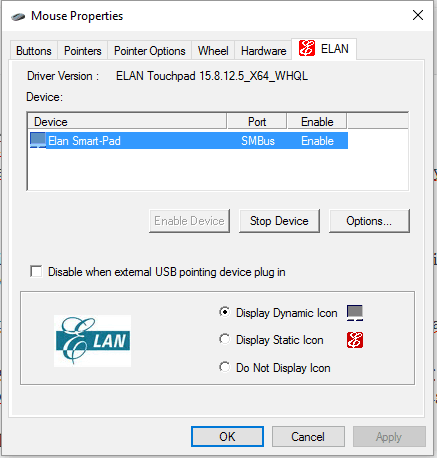
- Napsauta Pysäytä laite -painiketta tai valitse Poista käytöstä, kun ulkoinen USB-osoitinlaite -laajennus -valintaruutu.
Samoista syistä kuin edellisessä vianmääritysratkaisussa selitettiin, sinun on myös yritettävä poistaa kosketuslevy käytöstä.
Jos tämä ei auttanut sinua korjaamaan ongelmaa, meillä on myös erinomainen opas miten vältetään kosketuslevyä häiritsemästä hiirtä.
4. Säädä asetuksia Ohjauspaneelista
- Pääsy Ohjauspaneeli laitteellasi.
- Pääsy Osoittimen asetukset ja napsauta sitten Hiiri.
- Varmista, että poistat valinnan valintaruudusta Paranna osoittimen tarkkuutta.
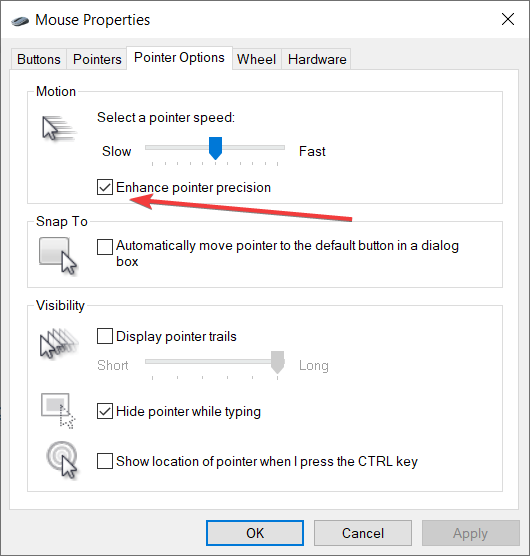
- Ota muutokset käyttöön ja tallenna ne.
Lue lisää tästä myös neuvoja hiiriosoittimien käsittelystä kattava artikkeli. Se auttaa sinua ratkaisemaan hiiriongelmat heti.
5. Skannaa tietokoneesi
- paina Windows-näppäin + R pikanäppäimet ja Suorita-ruutuun msconfig.
- Vaihda avautuvassa ikkunassa kohtaan Saapas välilehti.
- Napsauta sitten Turvallinen käynnistys, sijaitsee alle Käynnistysvaihtoehdot.

- Tarkista myös Verkko valintaruutu.
- Klikkaus OK ja sitten Käytä.
- Käynnistä Windows 10 -laite uudelleen.
- Jatka skannausprosessia mahdollisten haittaohjelmien poistamiseksi.
Haittaohjelma tai virukset voivat olla syy miksi hiiri hyppää, joten sinun on poistettava haittaohjelma vastaavasti.
Tässä muistiinpanossa tässä on laaja luettelo parhaista työkaluista, joita voit käyttää haittaohjelmien lopulliseen poistamiseen. Ole hyvä; näin voit korjata hiiren hyppyjä Windows 10 -ongelmissa.
Kerro meille mikä vianmääritysratkaisu toimi sinulle käyttämällä alla olevaa kommenttikenttää. Pysy tietysti lähellä ja tutustu oppaisiimme, jotta voimme oppia Windowsiin liittyviä vinkkejä.
 Onko sinulla vielä ongelmia?Korjaa ne tällä työkalulla:
Onko sinulla vielä ongelmia?Korjaa ne tällä työkalulla:
- Lataa tämä tietokoneen korjaustyökalu arvioitu erinomaiseksi TrustPilot.comissa (lataus alkaa tältä sivulta).
- Klikkaus Aloita skannaus löytää Windows-ongelmat, jotka saattavat aiheuttaa tietokoneongelmia.
- Klikkaus Korjaa kaikki korjata patentoidun tekniikan ongelmat (Yksinomainen alennus lukijamme).
Restoro on ladannut 0 lukijoita tässä kuussa.